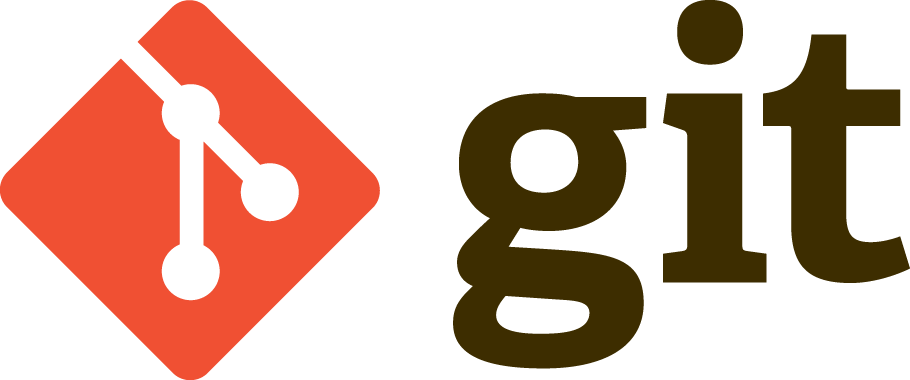
par Benjamin DIELEMAN
décembre 2019
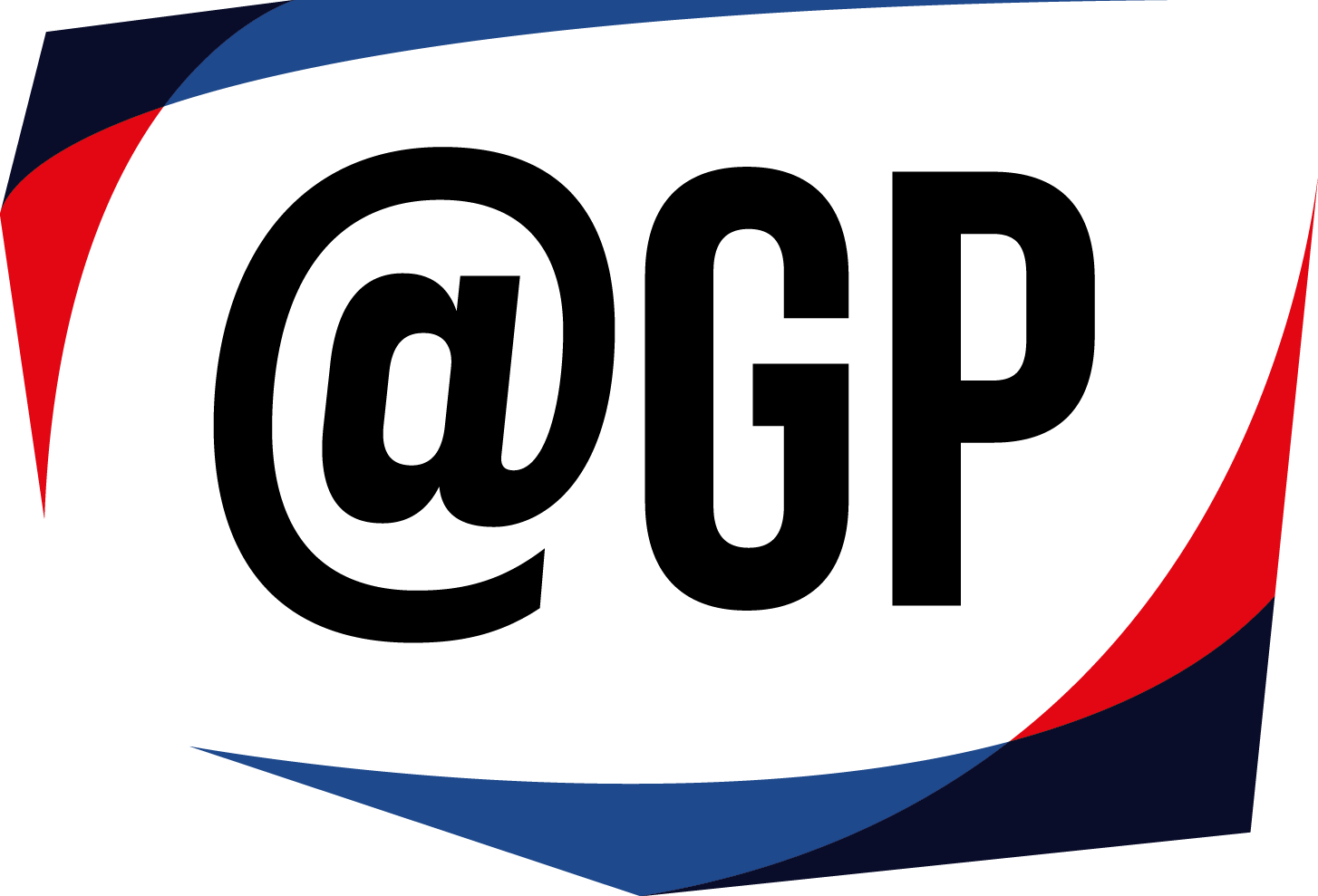
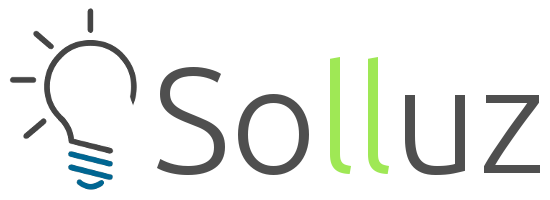
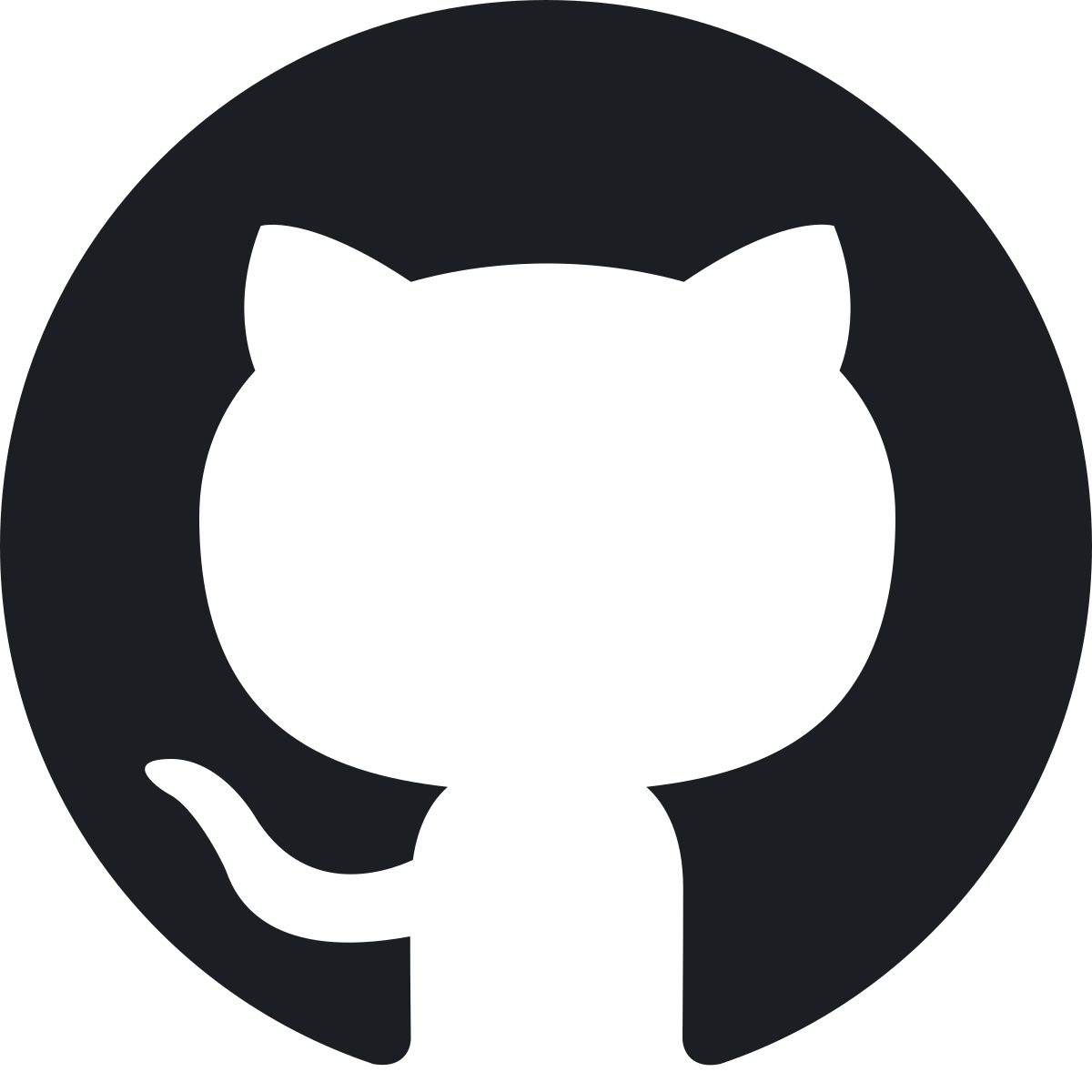
Le versioning (Rapidement 🏃)
1. Historique des modifications (application, document, présentation)
- ➔ Quoi / Qui / Quand / Pourquoi ?
- ➔ Annuler
2. Travail en équipe
- ➔ Ne pas écraser le travail
- ➔ Suivre l'historique
- ➔ Partager / Déployer
Qu'est-ce que GIT ?
- Créé en 2005 par Linus Torvald
- Objectifs : palier aux défauts des autres outils
- ➔ Performant (rapide et puissant)
- ➔ Distribué (≠ SVN)
- ➔ Support travail non linéaire (branches)
Pourquoi vous avez besoin de GIT dans votre vie ?
1. Peu importe votre métier : vous allez le rencontrer
- ➔ Développement / Scripting
- ➔ Administration (Gitlab, serveurs prod...)
- ➔ Déploiement
2. Utilisé partout 🌏
3. Amazing / Incredible
- ➔ Commits locaux (tester, sauvegarder, tester...)
- ➔ Une branche par fonctionnalité
- ➔ Un historique clair et soigné 👌
Harder, Better, Faster, Stronger
Objectifs de cette formation
- Présenter la philosophie de GIT
➔ Pas exhaustif - Des clés pour commencer
➔ Utiliser GIT sur vos projets - Initialiser les bonnes pratiques
Brace yourselves
I. Un peu de théorie
1. Modèle distribué
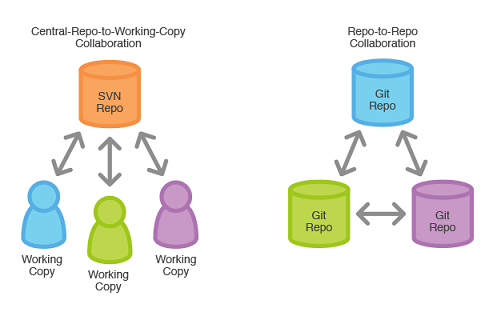
Fonctionnement avec un repo central (Gitlab)
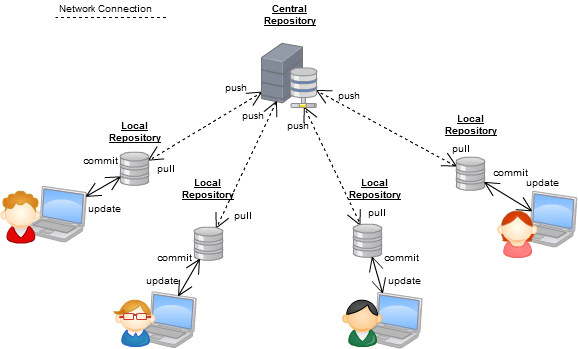
2. Les zones de travail en local
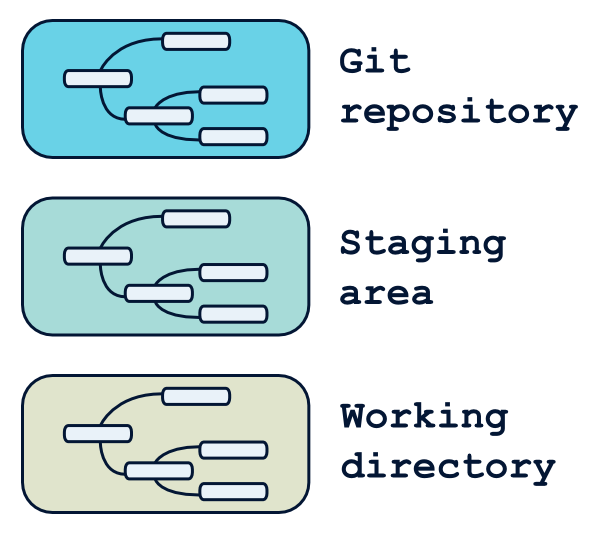
- Working directory : Fichiers modifiés (dans éditeur)
- Staging area : Index prêt à faire parti du prochain commit
- Git repository : Base de données des commits
2. Les zones de travail en local
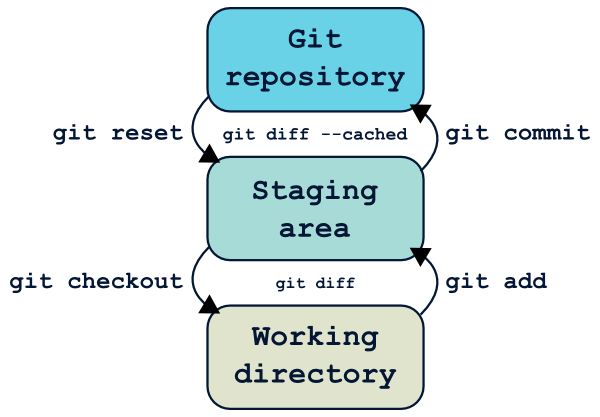
3. Statut
git status
État actuel du 'staging' (bleu) et du 'working directory' (vert)

# Commits dans le 'Git repository'
git log
# Interface + sympa
tig
# Personnalisable à souhait
git log --name-status --graph --oneline --decorate --all --pretty=format:"%C(yellow)%h\\ %Cblue%ad%Cred%d\\ %C(cyan)%<(50,trunc)%s%Cblue\\ [%cn]" --date=short
4. Les commits

4. Les commits
Un commit =
- Meta-données : identifiant sha1, auteur, date
- Référence vers le(s) commit(s) parent(s)
- Snapshot des fichiers modifiés
commit bdae142eea5d9cb85ba89dd913c48c28556cfe15
Author: Benjamin Dieleman
Date: Wed May 24 15:27:18 2019 +0200
Improve security by using Gitlab personal access token
Personal Access Tokens are a better choice than
"Resource Owner Password Credentials" API authentication

Un commit est local (≠ SVN)
5. Les branches (en très bref)

5. Les branches (en très bref)
Branche = étiquette pointant un commit
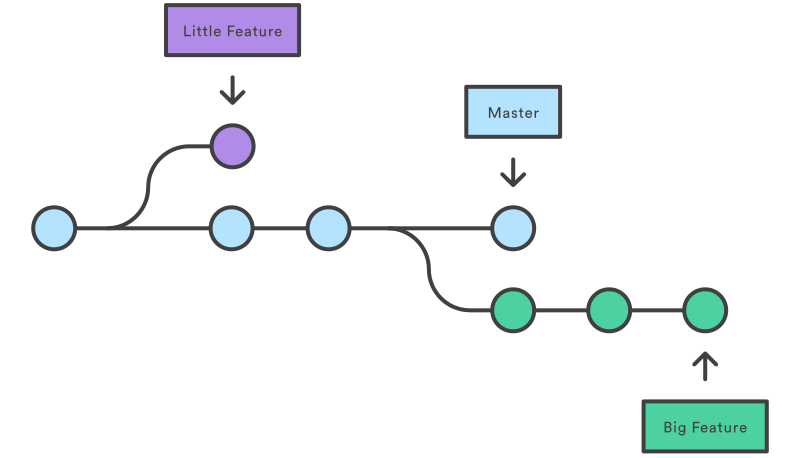
- Une feature / Un fix / Un POC → Une branche
- Rapide et pratique
- Facilite le partage
- Usez et abusez des branches
Particularités
`master`: Branche principale (convention)`HEAD`: Branche locale sur laquelle on se trouve
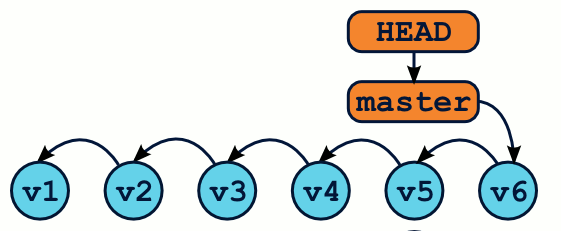
II. Un peu de pratique
1. Configurer son profil git
~/.gitconfig
[user]
name = Benjamin Dieleman
email = benjamin.dieleman@caramail.net
[alias]
ci = commit
co = checkout
st = status
br = branch
[core]
excludesfile = /home/benjamin/.gitignore_global
[push]
default = simple
[branch]
autosetuprebase = always
.gitconfig / .gitignore peuvent être définis de manière globale
+ spécifiques au projet
2. Initialiser un dépôt
cd mon-projet
# Ce projet sera maintenant géré par GIT
git init
# Création d'un commit vide "First commit"
git ci --allow-empty
# ...Je commence à bosser
Ou depuis un dépôt existant
# Ajouter sa clé SSH à son profil Github/Gitlab si pas déjà fait
cat ~/.ssh/id_rsa.pub
cd directory-truc/
# On récupère le projet existant
git clone https://github.com/sjobs/apple-x.git mon-projet
# .. ou bien
git clone git@github.com:sjobs/apple-x.git mon-projet
cd mon-projet
# ...Je commence à bosser
3. Premières modifications
# Créer une branche (co = checkout)
git co -b ma-branche
# Créer un nouveau fichier (ci = commit)
git add nouveau-fichier.txt
git ci
# Supprimer ce fichier et modifier le précédent commit
rm -f nouveau-fichier.txt
git add nouveau-fichier.txt
git ci --amend
# Annuler ma modification non commitée
git co -- mon-fichier.txt
Pratique
- Créer un index HTML dans un commit
- Ajouter une image et la mettre dans le HTML => commit
- Effectuer une correction dans le HTML => commit
- Modifier le précédent commit
4. Partager son travail
# Récupère l'état du dépôt distant
git fetch origin
git push origin -u ma-branche:bd-ma-branche-renamed
Pratique
- Envoyer sa jolie branche sur le dépôt distant
- Mettre les initiales dans le nom de la branche
Sources
- Fortement inspiré par le blog : https://www.miximum.fr/
- Tutoriel (en) de bonne qualité : https://www.atlassian.com/git
- Documentation officielle : https://git-scm.com/doc
- Cheat : https://www.atlassian.com/git/tutorials/atlassian-git-cheatsheet
- Cette formation : https://github.com/benito103e/reactjs-formation-git-iut